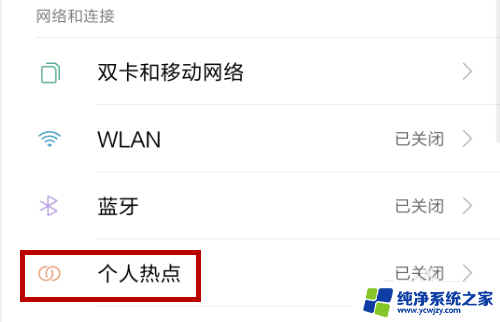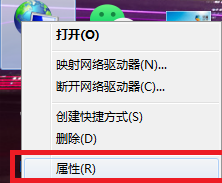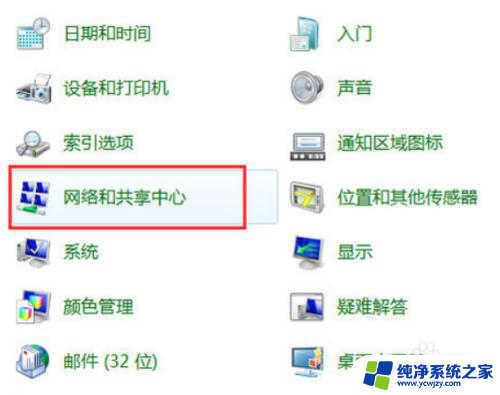手机怎么样连接台式电脑 台式电脑连接无线网的设置方法
手机怎么样连接台式电脑,在现代科技的推动下,手机成为了我们生活中不可或缺的伙伴之一,有时候我们需要将手机与台式电脑进行连接,以便更方便地共享文件、传输数据或者进行其他操作。手机如何与台式电脑连接呢?另一方面对于台式电脑而言,如何连接无线网呢?接下来我们将一一为您解答这些问题,并提供简单易懂的设置方法,让您轻松掌握手机与台式电脑的连接和无线网的设置技巧。
方法如下:
1.无线网卡有两种,
一种是免驱动。插入台式电脑USB接口就可使用。
一种是需要安装驱动的,网卡附带一个光盘。如果台式电脑没有光驱,需要借用笔记本把光驱里面的驱动安装文件拷贝到台式电脑上,安装网卡驱动即可使用。

2.无线网卡就绪后,桌面右下角会有一个无线网络的小图标。

3.点开无线网络图标,就能看到附近的wifi网路。找到自己家,或者知道wifi密码的网络。选中自动连接,然后点击“连接”按钮。
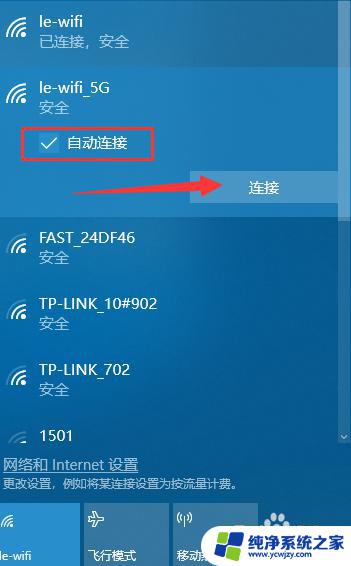
4.然后,输入wifi密码,点击“下一步”。

5.连接成功之后,无线网列表上面就会提示“已连接,安全”的提示。则代表可以上无线网了。
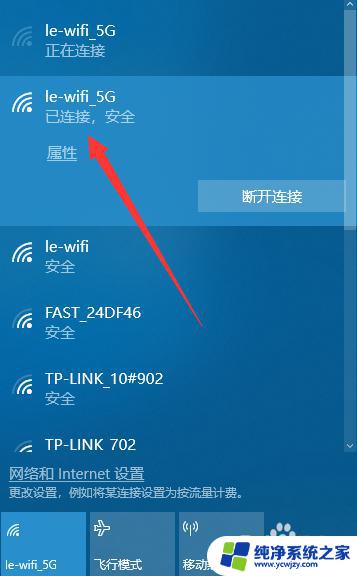
6.如连接成功之后,网络不可使用。可以尝试重启路由器,或重启网络,重新连接即可。
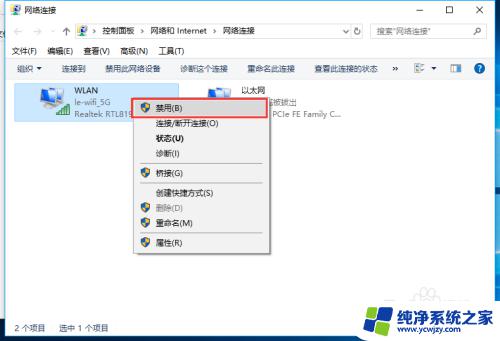
以上就是手机连接台式电脑的全部内容,如果遇到此类情况,根据小编的操作进行解决非常简单快速,一步到位。